HP OfficeJet Pro 8500 (A909n) รีวิวระดับพรีเมียร์
HP OfficeJet Pro 8500 เป็นเครื่องพิมพ์ออลอินวัน สแกนเนอร์ เครื่องถ่ายเอกสาร และ (HP OfficeJet Pro 8500)เครื่องแฟกซ์(fax machine)รุ่น ล่าสุด ของเอชพี ด้วยราคาเดิม 499 ดอลลาร์ ซึ่งใกล้เคียงกับราคาเครื่องพิมพ์เลเซอร์สี(color laser printer) ระดับ ล่าง
อย่างไรก็ตาม พวกเขาได้ลดราคาลงเหลือ $369 เมื่อเร็วๆ นี้โดยใช้การประหยัดทันทีที่ $130 สามารถตรวจสอบราคาล่าสุดได้ที่นี่ (here)คุณสามารถหาซื้อได้ที่Amazon.comในราคา $229

ต่อไปนี้คือสเปกหลักบางประการของ เครื่องพิมพ์ HP OfficeJet Pro 8500 all-in-one(all-in-one printer) :
- สูงสุด 19 หน้าต่อนาทีสำหรับการพิมพ์ขาวดำและสีการพิมพ์ 19 หน้าต่อนาที(ppm printing color) (คุณภาพปกติ)
- รอบการทำงาน 15,000 หน้าต่อเดือน
- ถาดป้อนกระดาษ(sheet input tray) 250 แผ่น , ถาดกระดาษรอง 250 แผ่น , ถาด(paper tray)ป้อนเอกสาร(document feeder)อัตโนมัติ 50 แผ่น
- เอาต์พุต(dpi output)สูงสุด 1200×1200 dpi สำหรับสีดำ และ 4800×1200 dpi สำหรับสี
- 384 Mhzพร้อม RAM 128 MB(MB RAM) (ไม่สามารถขยายได้)
- ความละเอียดการสแกนสูงสุด 4800 (48 บิต) dpi
- ช่องเสียบ การ์ดหน่วยความจำ(Memory card)รองรับCompactFlash Type I และ II, Memory Stick , Memory Stick Pro , Memory Stick Pro Duo , Secure Digital (SD), SDHC , MMC , miniSD, microSD
- พอร์ต USB 2.0(USB 2.0) 1 พอร์ต, พอร์ต Ethernet(Ethernet port) 1 พอร์ต , PictBridge , พอร์ต (PictBridge)แฟกซ์(fax port) RJ-11 1 พอร์ต และพอร์ต 802.11 (wireless 802.11) b/g port ไร้สาย 1 พอร์ต
- น้ำหนักเครื่องพิมพ์รวม 33.8 ปอนด์ และกินไฟ(power consumption) 55 วัตต์
ภาพรวมและบทสรุป
สำหรับผู้ที่ไม่ต้องการอ่านบทวิจารณ์ทั้งหมด ฉันได้เขียนสรุปสั้น ๆ เกี่ยวกับข้อดีและข้อเสียของเครื่องพิมพ์
แง่บวก:
- คุณภาพการพิมพ์คุณภาพสูงทั้งสีและสีดำ
- การสแกนรวดเร็วและทำซ้ำเอกสารต้นฉบับได้เป็นอย่างดี
- ความสามารถในการสแกนเอกสารขนาดทางกฎหมาย
- การพิมพ์สองด้านทำงานได้ดีและรวดเร็วพอสมควร
- การเชื่อมต่อกับเครือข่ายไร้สายทำได้ง่ายและรวดเร็ว
- ซอฟต์แวร์ทำงานได้ทั้งบน Mac และ PC
- ช่องเสียบ การ์ดหน่วยความจำ(Memory card)ช่วยให้พิมพ์รูปภาพ(picture printing)ได้ง่ายและจัดเก็บสแกนได้ง่าย
- ความสามารถในการสแกนและจัดเก็บสำเนาเอกสารและรูปภาพดิจิทัลโดยอัตโนมัติไปยังตำแหน่งเครือข่าย(network location)
เชิงลบ:
- ความเร็วในการพิมพ์(Print speed)ช้ากว่าที่โฆษณาไว้ (ประมาณ 9 ppm สำหรับขาวดำระหว่างการทดสอบ)
- การเริ่มต้นใช้งานเครื่องพิมพ์ครั้งแรกใช้เวลานานมาก
- ซอฟต์แวร์(Software)ใช้พื้นที่มากกว่า 600 MB บนฮาร์ดไดรฟ์และทำให้คอมพิวเตอร์ทำงานช้าลง
- ซอฟต์แวร์ ประกอบด้วยโปรแกรมมากมายที่อาจทำให้ (Software)ผู้ใช้มือใหม่(novice user)สับสนได้
- การปิดและเปิดเครื่องพิมพ์จะใช้เวลาหลายนาทีเนื่องจากการทดสอบตัวเอง
- โหมดประหยัดพลังงาน(Power save mode)มีปัญหา เช่น เครื่องพิมพ์ไม่ตื่นเมื่อคุณส่งงานพิมพ์(print job)ไปให้ ซึ่งต้องรีบูตเครื่องพิมพ์ทั้งหมด
- เมื่อทำสำเนาเอกสาร เครื่องพิมพ์จะข้ามหน้าไปพร้อมกันเป็นประจำ สิ่งนี้เกิดขึ้นเมื่อส่งแฟกซ์ด้วย
- ไม่สามารถเลือกสีหรือขาวดำเมื่อสแกนจากแผงด้านหน้า
โดยรวมแล้ว ฉันจะให้คะแนนเครื่องพิมพ์ 3 ดาว(star rating)และคำแนะนำซื้อ(buy recommendation)ก็ต่อเมื่อคุณได้มันในราคา $269 เป็นเครื่องพิมพ์ที่ดี แต่มีข้อบกพร่องบางอย่างที่ใหญ่พอที่จะพิจารณาเครื่องพิมพ์อื่นเว้นแต่จะได้รับการแก้ไข
อะไรอยู่ในกล่อง?
- เครื่องพิมพ์ HP Officejet Pro 8500 (HP Officejet Pro 8500) All-in-One(All-in-One printer)
- อุปกรณ์เสริมการพิมพ์(printing accessory)สองด้านอัตโนมัติ
- ถาดกระดาษ 250 แผ่นที่สอง
- Black/Yellow printheadสีCyan/Magenta printhead
- ตลับหมึกสีดำ(Black ink) 2 ตลับ ตลับหมึก สีฟ้า(Cyan ink) 2 ตลับ ตลับหมึกสีเหลือง 2 ตลับ และตลับหมึกสีม่วงแดง(magenta ink) 2 ตลับ
- 1 แหล่งจ่ายไฟพร้อมสายไฟ
- สายโทรศัพท์ 1 เส้น
- โปสเตอร์การติดตั้งขนาดใหญ่ 1 ใบ
- ซีดีรอม 2 แผ่น ( ซอฟต์แวร์เครื่องพิมพ์ Officejet และ Readiris Pro(Officejet printer software and Readiris Pro) 11)
การตั้งค่าเครื่องพิมพ์
การนำOfficejet 8500 Proออกจากกล่องและการทำงานไม่ได้เร็วอย่างที่ฉันคาดไว้ การเปิดกล่องเครื่องพิมพ์นั้นง่ายพอ และติดตั้งส่วนประกอบทั้งหมด เช่นอุปกรณ์เสริมเครื่องพิมพ์(printer accessory) สองด้าน และถาดกระดาษ(paper tray) ที่สอง นั้นเรียบง่ายและตรงไปตรงมา
การติดตั้งตลับหมึกก็ค่อนข้างง่ายและไม่ใช้เวลามาก เพียงแกะกล่อง(Just unpack)และใส่ลงในช่อง แม้ว่าจะใช้เวลาสองสามครั้งในการดึงหัวพิมพ์เข้าไปในช่อง (ภาพบน)


เมื่อคุณติดตั้งแล้ว ให้ใส่กระดาษและเสียบปลั๊ก(paper and plug)เครื่องพิมพ์ นี่คือจุดที่กระบวนการใช้เวลานานมาก เมื่อคุณเปิดเครื่องในครั้งแรก จะใช้เวลาประมาณ 20 ถึง 25 นาทีในการปรับเทียบและปรับแนวตัวเอง
โดยส่วนตัวแล้ว ฉันไม่คิดว่าคุณควรต้องรอนานขนาดนั้นเพื่อให้เครื่องพิมพ์ใช้งานได้! ไม่ว่าจะด้วยวิธีใด ในขณะที่คุณรอ ระบบแจ้งว่าให้ดำเนินการติดตั้งซอฟต์แวร์เครื่องพิมพ์(printer software)
รวมซอฟต์แวร์
ฉันไม่ค่อยพอใจกับการติดตั้งซอฟต์แวร์HP (HP software)ประการแรก ใช้เวลาเกือบครึ่งชั่วโมงในการติดตั้งซอฟต์แวร์ และประการที่สอง มันเต็มไปด้วยโปรแกรมมากมายที่ฉันไม่คิดว่าจะใช้จริงๆ
โดยรวมแล้ว หากคุณติดตั้งซอฟต์แวร์โดยใช้ตัวเลือกเริ่มต้น คอมพิวเตอร์ของคุณจะใช้พื้นที่มากถึง 600 ถึง 800 MB(whopping 600 to 800 MB) ! สำหรับฉัน นั่นไม่จำเป็นเลยสำหรับเครื่องพิมพ์แบบ all-in-one
หากคุณติดตั้งเพียงไดรเวอร์ มันจะยังกระทบคุณกลับ 270 MB ซอฟต์แวร์บวมมากและจะทำให้เครื่องของคุณช้าลง
การตั้งค่าไร้สาย
สิ่งที่ฉันพอใจคือการนำเครื่องพิมพ์เข้าสู่เครือข่ายไร้(wireless network)สาย คุณสามารถทำได้จากแผงด้านหน้าของเครื่องพิมพ์ และสามารถเชื่อมต่อกับเครือข่ายไร้สายที่ปลอดภัย(secure wireless network) ของฉันได้ โดยไม่มีปัญหาใดๆ
นอกจากนี้ เมื่อเชื่อมต่อแล้ว ซอฟต์แวร์จะพยายามค้นหาเครื่องพิมพ์ในเครือข่ายโดยอัตโนมัติและเริ่มต้นเครื่องพิมพ์ ที่ยังไม่มีปัญหาใดๆ เช่น ปัญหาไฟร์วอลล์ ฯลฯ
คุณสมบัติอื่นๆ
เมื่อการตั้งค่าเสร็จสิ้น คุณจะพบกับเมนูที่คุณสามารถตั้งค่าคุณสมบัติเพิ่มเติมอื่นๆ ของเครื่องพิมพ์ได้ เช่นDigital Filing , Digital Faxและอื่นๆ เมื่อตั้งค่าแล้ว คุณสามารถส่งอีเมลสแกนหรือสแกนโดยตรงไปยัง ตำแหน่ง เครือข่าย(network location)
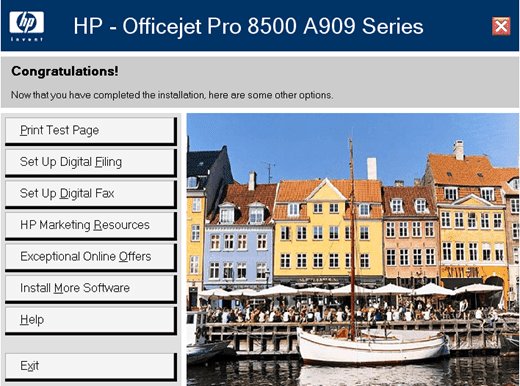
การพิมพ์
น่าเสียดายที่ความเร็วของเครื่องพิมพ์ไม่เร็วอย่างที่ฉันคาดไว้ โดยรวมแล้ว ยังค่อนข้างเร็วสำหรับเครื่องพิมพ์อิงค์เจ็(inkjet printer)ท
ฉันพิมพ์เอกสาร 5 หน้า(page document)โดยมีเพียงข้อความเท่านั้น และใช้เวลาในการพิมพ์ประมาณ 35 วินาที ซึ่งแปลเป็นประมาณ 9 ppm ซึ่งต่ำกว่า 19 ppm ที่ควรจะสามารถพิมพ์ในโหมดปกติได้
หากคุณพิมพ์เอกสารที่ยาวขึ้น ความเร็วในการพิมพ์จะเพิ่มขึ้นเล็กน้อยประมาณ 11 หน้าต่อนาที สำหรับเอกสารสีก็ต่ำกว่าที่ระบุไว้ในแผ่นข้อมูลจำเพาะเช่นกัน แต่อาจเป็นเพราะประเภทของการพิมพ์สี(color print) ที่ ทดสอบ
ในที่สุด การพิมพ์สองด้านจะช้าที่ประมาณ 3 หน้าต่อนาที หากคุณต้องการพิมพ์สองหน้าจำนวนมาก คุณจะไม่พอใจกับความเร็วนี้
การสแกน
โดยรวม แล้วฉันพอใจกับคุณภาพการสแกนและความเร็ว(quality and speed)ของOfficejet 8500 Pro คุณสามารถเลือกสแกนไปยังอีเมล สแกนไปยังคอมพิวเตอร์ สแกนไปยังอุปกรณ์USB หรือการ์ดหน่วยความจำ(USB stick or memory card)หรือสแกนเพื่อพิมพ์ซ้ำ
Officejet ทำงาน ได้ดีมากหรือทำซ้ำรูปภาพและแม้แต่เอกสารข้อความเมื่อสแกน สีถูกต้องและคุณภาพโดยรวมดีมาก การสแกนอาจเป็นคุณลักษณะหนึ่งของเครื่องพิมพ์แบบ all-in-one ที่ทำงานได้ดีและตามที่โฆษณาไว้
ถ่ายเอกสาร/แฟกซ์
ฟังก์ชันทั้งสองนี้จะมีคะแนนที่สมบูรณ์แบบหากไม่ใช่เพราะว่าใช้งานไม่ได้ในบางครั้ง หลังจากทดสอบหลายครั้ง ฉันพบว่าเครื่องถ่ายเอกสารมักพลาดหน้าต่างๆ ขณะคัดลอก
ถ้าฉันวางเอกสาร 5 หน้าที่(page document)จะคัดลอก ทุกๆ ครั้ง จะมีการคัดลอกเพียง 4 หน้าเท่านั้น นั่นเป็นสิ่งที่ยอมรับไม่ได้สำหรับเครื่องพิมพ์ระดับไฮเอนด์ โดยเฉพาะอย่างยิ่งเครื่องพิมพ์ที่มุ่งสู่สำนักงานขนาดเล็ก
ปัญหาเดียวกันนี้เกิดขึ้นเมื่อส่งแฟกซ์ ซึ่งแย่มาก เนื่องจากลูกค้าของคุณอาจไม่ได้รับหน้าที่จำเป็นทั้งหมด ปัญหาสำคัญอีกประการหนึ่งคือเครื่องพิมพ์คิดว่ามันคัดลอก/ส่งแฟกซ์ทุกอย่าง ทั้งๆ ที่จริงๆ แล้วไม่ใช่! ปัญหาใหญ่ที่นั่น
บทสรุป
ความรู้สึกโดยทั่วไปของฉันคือHP Officejet 8500 Proเป็น เครื่องพิมพ์แบบ all-in-one(all-in-one printer) ที่ดีมาก แต่เนื่องจากข้อบกพร่องใหญ่ๆ สองสามข้อ จึงทำให้ไม่สามารถทำเครื่องหมายได้ โดยรวมแล้ว คุณจะพอใจกับเครื่องพิมพ์ตราบใดที่คุณมีคอมพิวเตอร์ที่เร็วจริง ๆ พร้อมพื้นที่ว่างในฮาร์ดไดรฟ์(drive space) มากมาย และคุณสามารถจัดการเครื่องพิมพ์ที่ไม่ข้ามหน้าเมื่อ คัดลอก และแฟกซ์(copying and faxing)
หากคุณมีOfficejet 8500และมีอะไรเพิ่มเติมเกี่ยวกับประสบการณ์ของคุณ อย่าลังเลที่จะเพิ่มในความคิดเห็น!
Related posts
Review ของ AnyCubic Photon Mono X 3D Printer
SP Armor A62 Game Drive Review
Tribit Stormbox Micro Portable Speaker Review
Mosonth 2K Webcam Review
ICLEVER BTH03 Bluetooth Kids Headphones Review
7 Chromebooks ที่ดีที่สุดสำหรับเด็ก
Sony PS4 Remote Play เป็น Windows หรือ Mac Setup & Review
ทำไม Garmin Instinct Solar เป็น Hiking Smartwatch ที่ดีที่สุด
รีวิว Kywoo Tycoon 3D Printer
รีวิวกล้อง Insta360 One X2
Roku Streaming Stick Plus vs Amazon Fire TV Stick 4K: ซึ่งเป็น Better?
รีวิว GrowCube: การรดน้ำต้นไม้อย่างชาญฉลาด
รีวิวกล้องรักษาความปลอดภัยกลางแจ้ง EZVIZ C3X
รีวิว – iClever Portable Wireless Bluetooth 4.0 Speaker
Mavic Mini vs Mini 2: คุณควร Upgrade?
รีวิว DOOGEE S40 Pro: สมาร์ทโฟน Android ที่ทนทาน
รีวิว Surface Pro 2 - อุปกรณ์ Windows 8.1 รุ่นเรือธงของ Microsoft
รีวิว Mio Spirit 8500 LM - ระบบนำทางรถยนต์ GPS ที่ดีและเพื่อนร่วมเดินทาง
เรียนรู้วิธีเขียนโค้ดอย่างมืออาชีพด้วย 5 ไซต์และแอปเหล่านี้
Best Blue Light Screen Filters สำหรับ PC Monitor ของคุณ
